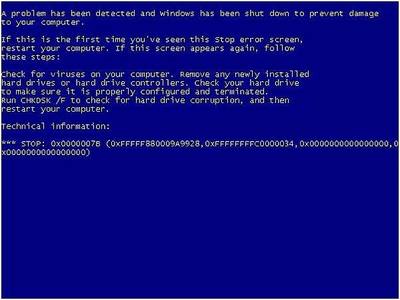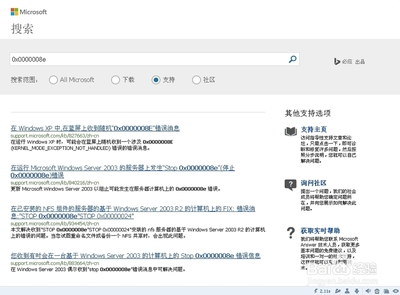![蓝屏代码0x0000000a 电脑蓝屏解决方案 [1]错误代码0x0000000A](http://img.aihuau.com/images/b/12320703/3200030712322534297258.jpg)
电脑蓝屏解决方案:[1]错误代码0x0000000A――简介
我们在使用windows的操作系统时,无论是windows xp ,windows 7 等等,可能都遇到过蓝屏现象。所谓的蓝屏,其实就是一个蓝色背景显示了电脑错误信息的画面。这个画面可是小编最不愿意见到的画面,如果不幸出现了蓝屏该怎么办呢?在这个系列经验中,小编就和大家讨论一下常见的蓝屏错误代码的含义和相应的解决方案。
电脑蓝屏解决方案:[1]错误代码0x0000000A――工具/原料Windows操作系统pc电脑蓝屏解决方案:[1]错误代码0x0000000A――方法/步骤
电脑蓝屏解决方案:[1]错误代码0x0000000A 1、
我们来看一下蓝屏错误代码中最常见的代码0x0000000A。这个错误一般是因为Windows系统中某个硬件驱动发生错误或者是驱动程序跟系统不兼容引起的。
电脑蓝屏解决方案:[1]错误代码0x0000000A 2、
如果遇到0x0000000A这种错误,小编给大家的建议是重新启动电脑,然后按F8键进入Windows的高级选项菜单,选择“最后一次正确配置”进入系统。
电脑蓝屏解决方案:[1]错误代码0x0000000A 3、
进入系统后,我们要检测一下最近有没有更新了某些硬件的驱动,或者是安装什么新的硬件,如果是更新了硬件的驱动,那么我们建议使用360驱动大师,重新安装一下驱动程序。
电脑蓝屏解决方案:[1]错误代码0x0000000A_蓝屏代码0x0000000a
电脑蓝屏解决方案:[1]错误代码0x0000000A 4、
如果是安装了新的硬件,那么我们建议先将新硬件移除,尝试重新启动电脑,看蓝屏是否出现,如果正常系统正常启动,就证明是新硬件或者这个硬件的驱动出现了问题。
电脑蓝屏解决方案:[1]错误代码0x0000000A 5、
我们在安装硬件和硬件驱动时,一定要根据我们当前系统的版本,操作系统类型(32位还是64位),以及主板的配置等等,从驱动程序的官网进行下载。这样就能最大程度的避免因为驱动程序造成的蓝屏现象。
电脑蓝屏解决方案:[1]错误代码0x0000000A_蓝屏代码0x0000000a
电脑蓝屏解决方案:[1]错误代码0x0000000A――注意事项请点击投票,谢谢您的支持!
 爱华网
爱华网